
2025-05-31 14:03:03来源:isapphub 编辑:佚名
在日常的图像处理中,常常会有将图片背景变成白色的需求,比如制作证件照、设计海报等。而美图秀秀作为一款简单易用的图像处理软件,就能很好地满足这一需求。

打开图片
首先,打开美图秀秀软件,点击界面左上角的“打开”按钮,在弹出的文件选择框中,找到你想要处理的图片,选中后点击“打开”,将图片导入到美图秀秀中。
选择抠图功能
导入图片后,在界面上方的菜单栏中找到“抠图”选项。美图秀秀提供了多种抠图方式,这里我们可以根据图片的具体情况选择合适的方法。如果图片主体与背景对比明显,边缘较为清晰,“自动抠图”功能就很适用。点击“自动抠图”后,会出现两个工具,“画笔”工具用于选取主体部分,在主体上涂抹即可;“橡皮擦”工具则用于擦除误选的部分。按照提示仔细操作,就能快速准确地将主体抠取出来。
如果图片主体边缘复杂,自动抠图效果不理想,还可以尝试“手动抠图”。手动抠图时,使用左侧的各种形状工具,如矩形、椭圆、多边形等,沿着主体边缘精确描绘,将主体完整地抠选出来。完成抠图后,点击“完成抠图”。
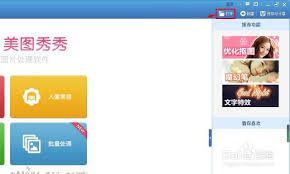
更换背景为白色
成功抠出主体后,在弹出的操作框中,选择“前景作为新的图片”,此时主体就被单独提取出来了。然后关闭这个窗口,回到美图秀秀主界面。再次点击“打开”,这次选择一张白色背景的图片或者创建一个白色背景的画布(如果没有现成的白色背景图片)。将刚刚抠出的主体图片拖到白色背景图片上,调整好位置和大小。
如果觉得主体的颜色或亮度等需要调整,还可以利用美图秀秀的其他功能,如“美化”菜单下的各种调整工具,对主体进行色彩、对比度、亮度等方面的优化,使主体与白色背景更加融合协调。
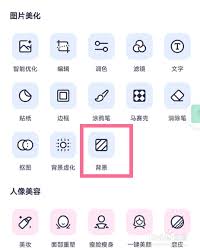
通过以上步骤,利用美图秀秀就能轻松地将图片背景弄成白色,让你的图片达到理想的效果,满足各种使用场景的需求。无论是个人用户处理生活照片,还是专业人士进行图像设计,美图秀秀都能成为你处理背景的得力助手,帮助你快速打造出满意的作品。